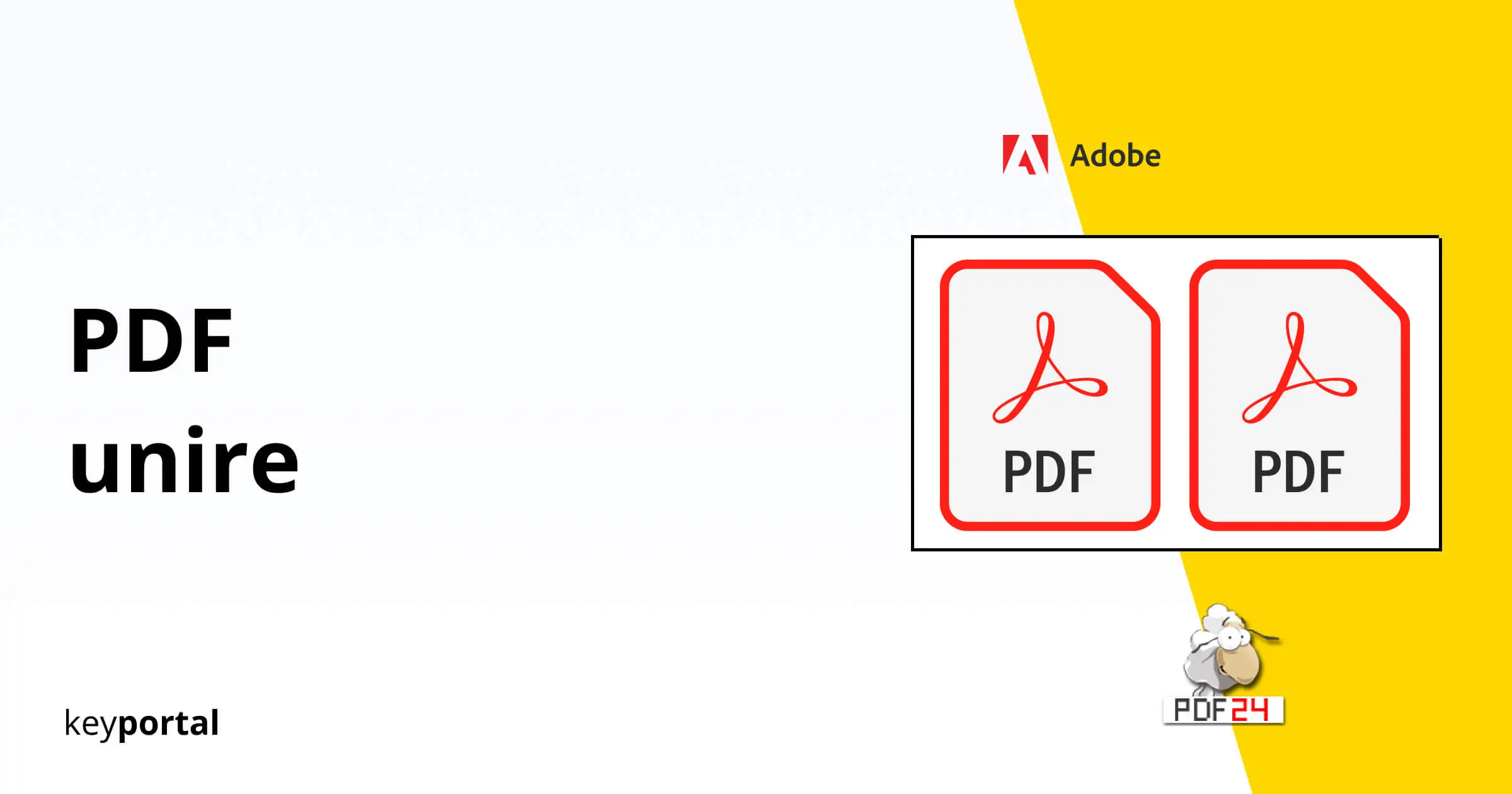Di default, la maggior parte dei computer Windows ha solo uno dei tanti lettori PDF gratuiti, la cui gamma di funzioni lascia molto a desiderare. Per unire due o più file PDF, o anche solo per confrontarli bisogna essere un po’ creativi a seconda del tipo di file Sistema operativo.
Ti mostriamo le diverse opzioni con chiare istruzioni passo dopo passo.
Come unire più PDF?
- Utilizzare gli strumenti a pagamento di Adobe Acrobat DC
- Fusione gratuita di PDF con PDF24 Creator:
Scaricare PDF24 Creator
Utilizzare gli strumenti online di PDF24
Per cominciare, diamo un’occhiata al classico:

Utilizzare gli strumenti a pagamento di Adobe Acrobat DC
Se vuoi unire i PDF, converti i documenti o modificare estesamente, i programmi di Adobe ti aiutano in questo. Non per niente Acrobat Reader è ancora considerato il leader nel campo dei PDF – dal 1993, il software è stato continuamente sviluppato.
Puoi trovare il download direttamente sul sito della Pagina del produttore. Ma attenzione: per gli strumenti avanzati, che includono la fusione di più PDF, è necessario Adobe Acrobat Pro DC. Se non sei sicuro, puoi semplicemente testare l’offerta per 7 giorni. Altrimenti, assicurati che il segno di spunta su McAfee Antivirus sia disattivato se vuoi fare a meno della protezione aggiuntiva.
Una volta attivata e aperta la tua versione, puoi unire i PDF come segue:
- Per prima cosa, controlla che tu abbia effettivamente effettuato l’accesso con il tuo account Adobe.
- Poi clicca sulla scheda Strumenti (sotto la barra dei menu) e seleziona Unisci file.
- La procedura guidata ti aiuterà ad aggiungere i documenti giusti.
- Seleziona i file appropriati e clicca su Unisci.
- Ora hai la possibilità di modificare le singole pagine.
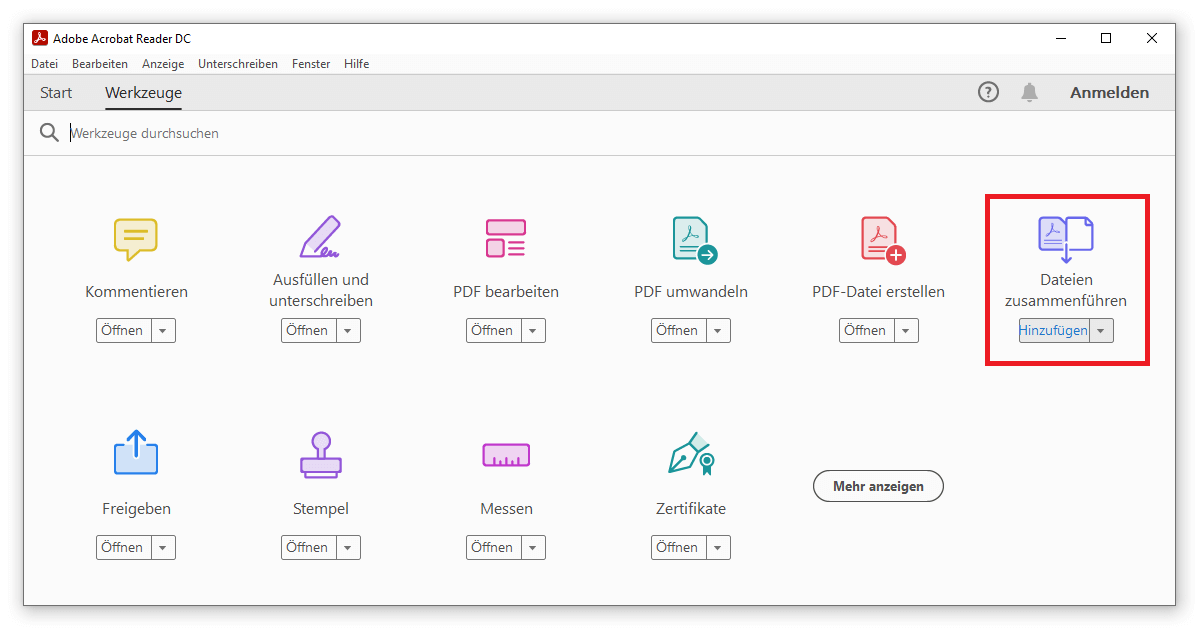
Unisci PDF gratis con PDF24 Creator
Questo software è diventato molto popolare. Estrarre immagini, rimuovere un Impostare la protezione con password o rimuovere singole pagine di un PDF, fanno parte della vasta gamma di funzioni di PDF24 Creator. Una caratteristica centrale è anche il collegamento di diversi PDF. Ci sono due metodi a tua disposizione per questo, entrambi i quali portano allo stesso risultato:
1. Scaricare PDF24 Creator
Tramite il seguente link troverai il download del ultima versione in Tedesco. Dopo l’installazione si procede come segue per unire più PDF:
- Usa la struttura delle cartelle sul lato sinistro per selezionare tutti i documenti PDF che vuoi unire.
- Trascina i file nel campo nero ancora vuoto.
- In questa preselezione puoi cambiare l’ordine dei PDF spostandoli.
- Una volta che hai preso la vostra decisione, clicca su Combine all o selected documents (due cerchi) nella barra degli strumenti.
- Questo è tutto. Tutto quello che devi fare è salvare. È ancora possibile cancellare singole pagine.
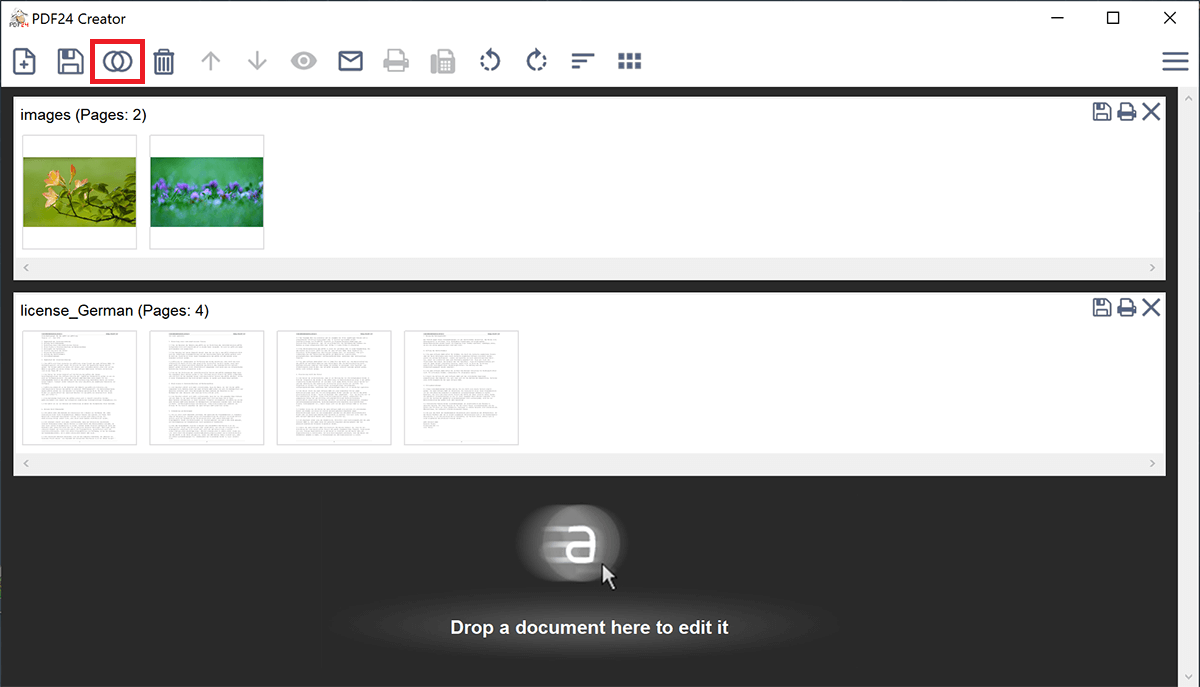
2. Utilizzare gli strumenti online di PDF24
Se non vuoi scaricare un programma extra, puoi in alternativa unire i PDF tramite PDF24.org. La procedura è ancora più semplice rispetto al software, ma gli mancano alcuni elementi come la cancellazione di singole pagine.
Usando di nuovo il pulsante, si trascinano i documenti PDF appropriati nella finestra o li si seleziona direttamente in base alla loro posizione. La pagina inizia automaticamente a caricare i file. In seguito si può cambiare l’ordine come al solito. Il pulsante Merge completa il processo.
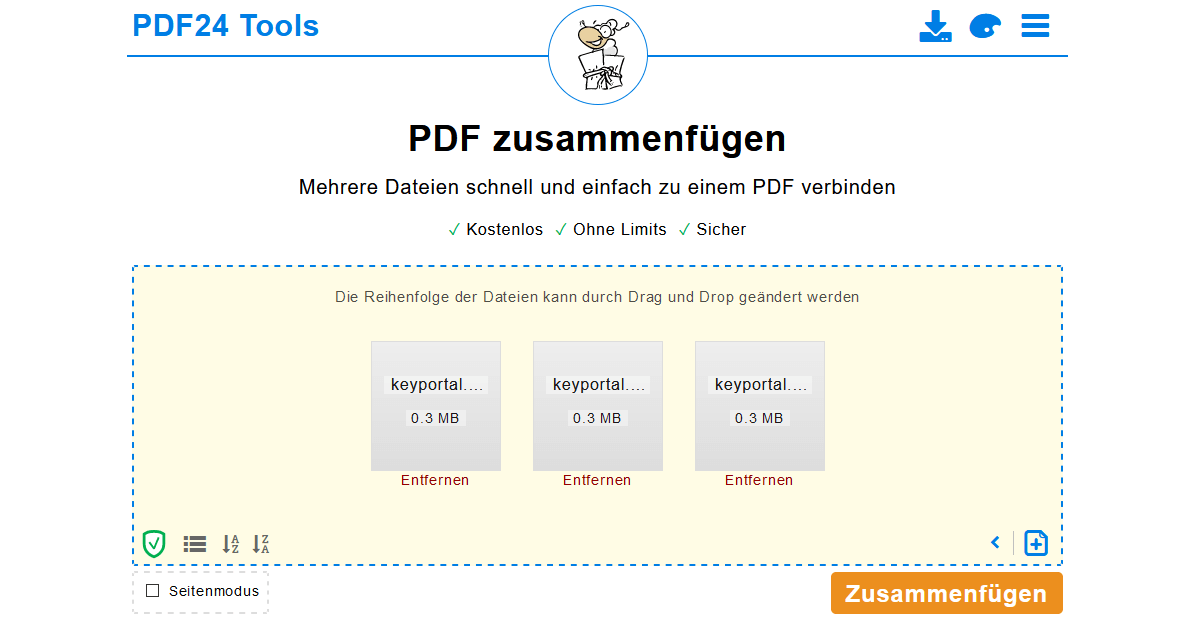
Ovviamente ci sono molti altri siti web che offrono questo servizio gratuitamente. Tuttavia, bisogna sempre fare attenzione a chi si affidano i dati sensibili. La cosa migliore da fare è eseguire un Scanner di virus che controlla immediatamente i download sospetti. Perché non tutti i software possono garantire costantemente la sicurezza delle sue informazioni come Microsoft Office.